Los administradores de TI pueden usar esta guía para implementar el complemento Bloc de notas de clase de OneNote en una escuela o distrito con plantillas de directiva de grupo. Con este enfoque, los administradores de TI insertan la configuración predeterminada para un determinado sistema de administración del aprendizaje (LMS) o sistema de información de estudiantes (SIS) o un libro de calificaciones. Al implementar esta directiva de grupo, los profesores tienen menos que configurarse para empezar con la integración de tareas y calificaciones con el complemento Bloc de notas de clase.
Introducción
Descargue las plantillas de directiva de grupo del complemento Bloc de notas de clase.
Este archivo contiene un único archivo ClassNotebook.admx independiente del idioma y varios archivos ClassNotebook.adml específicos del idioma, uno para cada uno de los 43 idiomas compatibles con el complemento Bloc de notas de clase.
Para obtener información sobre el uso de archivos ADMX y ADML para Windows 7 y Windows Server 2008 y posteriores, vea Administrar directiva de grupo guía paso a paso de archivos ADMX.
Administrar conexiones LMS/SIS
El complemento Bloc de notas de clase permite a los profesores conectarse al LMS/SIS de su centro educativo o distrito. Cuando los profesores hagan clic en el botón Connections del complemento Bloc de notas de clase, se les solicitará la configuración de conexión que permitirá al complemento Bloc de notas de clase conectarse a su LMS/SIS, como se muestra en la siguiente captura de pantalla.
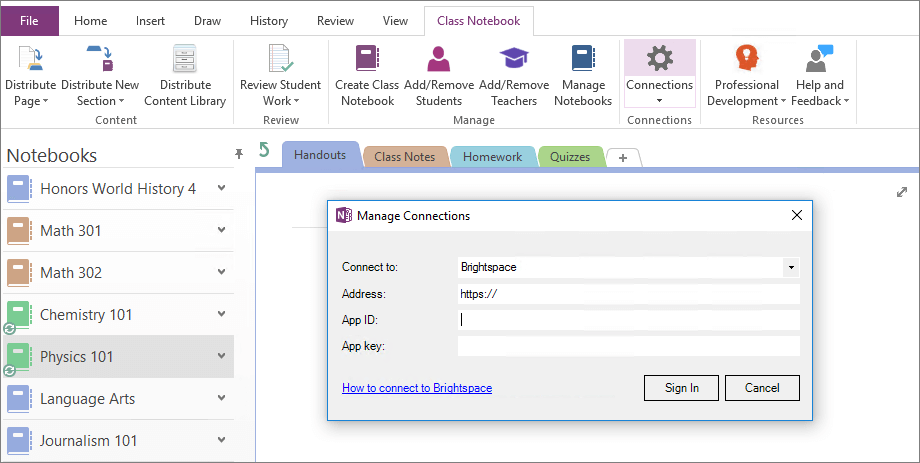
Con esta directiva de grupo, un administrador de TI puede establecer esta configuración para cada profesor de la escuela o distrito. Una vez habilitado, los profesores no tendrán que especificar la configuración manualmente. La siguiente captura de pantalla muestra el cuadro de diálogo Administrar Connections con un directiva de grupo habilitado.
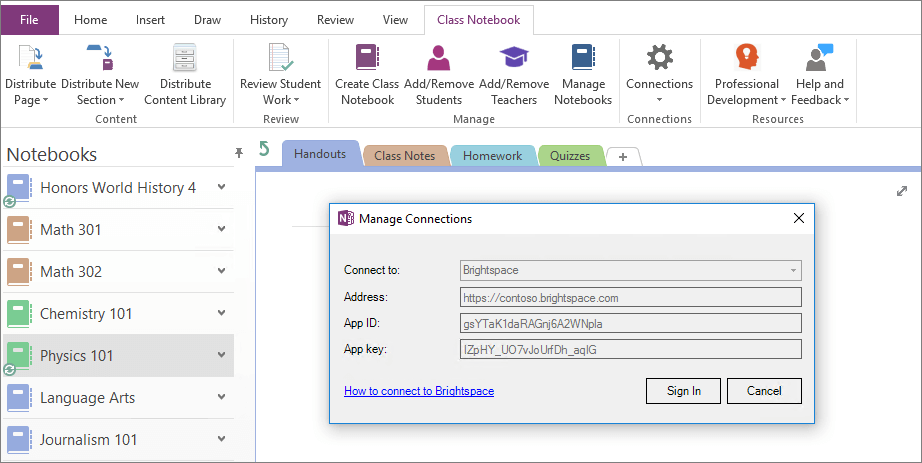
En las secciones siguientes se describen estas configuraciones en detalle y cómo se aplican a cada uno de los LMS/SIS que admite el complemento Bloc de notas de clase.
Configuración de directiva de grupo
En la tabla siguiente se muestra una lista de la configuración de directiva de grupo que se incluye en las plantillas anteriores.
|
Nombre de la configuración |
Nombre de ruta de acceso y valor del registro |
Descripción |
|
Nombre del LMS |
HKEY_CURRENT_USER\Software\Policies\Microsoft\OneNoteClassNotebook\Lms |
Esta configuración de directiva especifica el LMS o SIS al que se conecta el complemento Bloc de notas de clase. Para obtener una lista de los valores permitidos para esta configuración, consulte la sección Configuración de LMS/SIS a continuación. |
|
LMS Host URL |
HKEY_CURRENT_USER\Software\Policies\Microsoft\OneNoteClassNotebook\LmsHost |
Esta configuración de directiva especifica la dirección URL del host del LMS o SIS. Algunos LMS y SIS tienen direcciones URL de host constantes, mientras que otras tienen direcciones URL de host específicas de una escuela o un distrito. Consulte la sección Configuración de LMS/SIS a continuación para ver qué LMS o SIS tienen direcciones URL de host específicas del distrito o escuela. |
|
Id. de cliente |
HKEY_CURRENT_USER\Software\Policies\Microsoft\OneNoteClassNotebook\ClientId |
Esta configuración de directiva especifica el id. de cliente (a veces denominado id. de aplicación) que requiere el complemento Bloc de notas de clase para llamar a la interfaz de programación de aplicaciones (API) de algunos LMS o SIS. Normalmente, el administrador de TI genera identificadores de cliente en la interfaz de usuario del LMS/SIS junto con el secreto de cliente. Consulte la sección Configuración de LMS/SIS a continuación para ver qué LMS o SIS requieren un id. de cliente. |
|
Secreto de cliente |
HKEY_CURRENT_USER\Software\Policies\Microsoft\OneNoteClassNotebook\ClientSecret |
Esta configuración de directiva especifica el secreto de cliente (a veces denominado secreto de aplicación) que requiere el complemento Bloc de notas de clase para llamar a la interfaz de programación de aplicaciones (API) de algunos LMS o SIS. Los secretos de cliente normalmente los genera el administrador de TI en la interfaz de usuario del LMS/SIS junto con el id. de cliente. Consulte la sección Configuración de LMS/SIS a continuación para ver qué LMS o SIS requieren un secreto de cliente. |
|
Token de acceso |
HKEY_CURRENT_USER\Software\Policies\Microsoft\OneNoteClassNotebook\AccessToken |
Esta configuración de directiva especifica el token de acceso (a veces denominado token de usuario) que requiere el complemento Bloc de notas de clase para llamar a la interfaz de programación de aplicaciones (API) de algunos LMS o SIS. Los tokens de acceso normalmente los genera el administrador de TI dentro de la configuración de administración de LMS/SIS. Consulte la sección Configuración de LMS/SIS a continuación para ver qué LMS o SIS requieren un token de acceso. |
|
Código escolar |
HKEY_CURRENT_USER\Software\Policies\Microsoft\OneNoteClassNotebook\SchoolCode |
Esta configuración de directiva especifica el código escolar que requiere el complemento Bloc de notas de clase para OneNote para llamar a la interfaz de programación de aplicaciones (API) de algunos LMS o SIS. El valor de esta configuración normalmente se obtiene de la configuración de administrador de LMS/SIS. Consulte la sección Configuración de LMS/SIS a continuación para ver qué LMS o SIS requieren un código escolar. |
|
Año escolar |
HKEY_CURRENT_USER\Software\Policies\Microsoft\OneNoteClassNotebook\SchoolYear |
Esta configuración de directiva especifica el año escolar que requiere el complemento Bloc de notas de clase para OneNote para llamar a la interfaz de programación de aplicaciones (API) de algunos LMS o SIS. El valor de esta configuración normalmente se obtiene de la configuración de administrador de LMS/SIS. Consulte la sección Configuración de LMS/SIS a continuación para ver qué LMS o SIS requieren un año escolar. |
Configuración de LMS/SIS
En las secciones siguientes se muestra la configuración de directiva de grupo necesaria para cada uno de los LMS/SIS compatibles con el complemento Bloc de notas de clase.
Un valor de configuración en negrita indica que el valor debe escribirse textualmente. Por ejemplo, el valor de la configuración nombre de LMS.
Un valor de configuración en cursiva indica que el valor es específico de la instancia de LMS/SIS de su centro educativo o distrito y normalmente se obtiene de la configuración del administrador. Por ejemplo, el valor de la configuración de la dirección URL del host de LMS.
Aeries
|
Nombre de la configuración |
Tipo de configuración |
Valor |
|
Nombre del LMS |
String |
Aeries |
Blackbaud
|
Nombre de la configuración |
Tipo de configuración |
Valor |
|
Nombre del LMS |
String |
Blackbaud |
|
LMS Host URL |
String |
La dirección URL de la instancia de Blackbaud de su centro educativo o distrito. Por ejemplo: https://contoso.blackbaud.com |
Espacio brillante
|
Nombre de la configuración |
Tipo de configuración |
Valor |
|
Nombre del LMS |
String |
Espacio brillante |
|
LMS Host URL |
String |
La dirección URL de la instancia de Brightspace de su centro educativo o distrito. Por ejemplo: https://contoso.brightspace.com |
|
Id. de cliente |
String |
Se ha generado dentro de su instancia de Brightspace. Consulte esta guía para obtener información sobre cómo generar el id. de cliente. |
|
Secreto de cliente |
String |
Se ha generado dentro de su instancia de Brightspace. Consulte esta guía para obtener información sobre cómo generar el secreto del cliente. |
Lienzo
|
Nombre de la configuración |
Tipo de configuración |
Valor |
|
Nombre del LMS |
String |
Lienzo |
|
LMS Host URL |
String |
La dirección URL de la instancia de Canvas de su centro educativo o distrito. Por ejemplo: https://contoso.instructure.com |
Clasificador
|
Nombre de la configuración |
Tipo de configuración |
Valor |
|
Nombre del LMS |
String |
Clasificador |
Edmodo
|
Nombre de la configuración |
Tipo de configuración |
Valor |
|
Nombre del LMS |
String |
Edmodo |
Edsby
|
Nombre de la configuración |
Tipo de configuración |
Valor |
|
Nombre del LMS |
String |
Edsby |
|
Nombre de la organización de LMS |
String |
El nombre de la organización que el administrador de TI especifica durante el registro |
EDUonGo
|
Nombre de la configuración |
Tipo de configuración |
Valor |
|
Nombre del LMS |
String |
EDUonGo |
|
LMS Host URL |
String |
La dirección URL de la instancia EDUonGo de su centro educativo o distrito. Por ejemplo: https://contoso.eduongo.com |
ESD
|
Nombre de la configuración |
Tipo de configuración |
Valor |
|
Nombre del LMS |
String |
ESD |
|
Nombre de la organización de LMS |
String |
El nombre de la organización que el administrador de TI especifica durante el registro |
Aprendizaje firefly
|
Nombre de la configuración |
Tipo de configuración |
Valor |
|
Nombre del LMS |
String |
FireflyLearning |
|
LMS Host URL |
String |
La dirección URL de la instancia de Firefly Learning de su escuela o distrito. Por ejemplo: https://contoso.firefly.com |
Google Classroom
|
Nombre de la configuración |
Tipo de configuración |
Valor |
|
Nombre del LMS |
String |
GoogleClassroom |
Campus infinito (bloqueado)
|
Nombre de la configuración |
Tipo de configuración |
Valor |
|
Nombre del LMS |
String |
Campus infinito (bloqueado) |
Calificaciones en directo
|
Nombre de la configuración |
Tipo de configuración |
Valor |
|
Nombre del LMS |
String |
Calificaciones en directo |
LMS365
|
Nombre de la configuración |
Tipo de configuración |
Valor |
|
Nombre del LMS |
String |
Lms365 |
|
LMS Host URL |
String |
La dirección URL de la instancia LMS365 de su centro educativo o distrito. Por ejemplo: https://contoso.sharepoint.com |
Microsoft Classroom
|
Nombre de la configuración |
Tipo de configuración |
Valor |
|
Nombre del LMS |
String |
MicrosoftClassroom |
Microsoft Teams
|
Nombre de la configuración |
Tipo de configuración |
Valor |
|
Nombre del LMS |
String |
Microsoft Teams |
Moodle
|
Nombre de la configuración |
Tipo de configuración |
Valor |
|
Nombre del LMS |
String |
Moodle |
|
LMS Host URL |
String |
La dirección URL de la instancia de Moodle de su centro educativo o distrito. Por ejemplo: https://contoso.moodle.com |
|
Token de acceso |
String |
Generado en su instancia de Moodle. Consulte esta guía para obtener información sobre cómo generar el token de acceso. |
OpenLearning
|
Nombre de la configuración |
Tipo de configuración |
Valor |
|
Nombre del LMS |
String |
OpenLearning |
PowerSchool
|
Nombre de la configuración |
Tipo de configuración |
Valor |
|
Nombre del LMS |
String |
PowerSchool |
Rediker
|
Nombre de la configuración |
Tipo de configuración |
Valor |
|
Nombre del LMS |
String |
Rediker |
|
LMS Host URL |
String |
La dirección URL de la instancia de Moodle de su centro educativo o distrito. Por ejemplo: https://www.plusportals.com/contoso |
|
Código escolar |
String |
Obtenido de su instancia de Rediker. Ver https://aka.ms/classnotebookaddinrediker. |
|
Año escolar |
String |
Obtenido de su instancia de Rediker. Ver https://aka.ms/classnotebookaddinrediker. |
Bytes escolares
|
Nombre de la configuración |
Tipo de configuración |
Valor |
|
Nombre del LMS |
String |
SchoolBytes |
Schoology
|
Nombre de la configuración |
Tipo de configuración |
Valor |
|
Nombre del LMS |
String |
Schoology |
|
LMS Host URL |
String |
La dirección URL de la instancia de Schoology de su escuela o distrito. Por ejemplo: https://contoso.schoology.com |
|
Id. de cliente |
String |
Generado en su instancia de Schoology. Ver https://aka.ms/classnotebookaddinschoology |
|
Secreto de cliente |
String |
Generado en su instancia de Schoology. Ver https://aka.ms/classnotebookaddinschoology |
Sebit VCloud
|
Nombre de la configuración |
Tipo de configuración |
Valor |
|
Nombre del LMS |
String |
Sebit |
Skyward
|
Nombre de la configuración |
Tipo de configuración |
Valor |
|
Nombre del LMS |
String |
Skyward |
Sungard
|
Nombre de la configuración |
Tipo de configuración |
Valor |
|
Nombre del LMS |
String |
Sungard |
Sinergia
|
Nombre de la configuración |
Tipo de configuración |
Valor |
|
Nombre del LMS |
String |
Sinergia |
|
Nombre de la organización de LMS |
String |
El nombre de la organización que el administrador de TI especifica durante el registro |
Panel de profesores
|
Nombre de la configuración |
Tipo de configuración |
Valor |
|
Nombre del LMS |
String |
TeacherDashboard |
|
LMS Host URL |
String |
La dirección URL de la instancia del panel de profesores de su centro educativo o distrito. Por ejemplo: https://contoso.teacherdasboard365.com |
WinjiGo
|
Nombre de la configuración |
Tipo de configuración |
Valor |
|
Nombre del LMS |
String |
WinjiGo |







